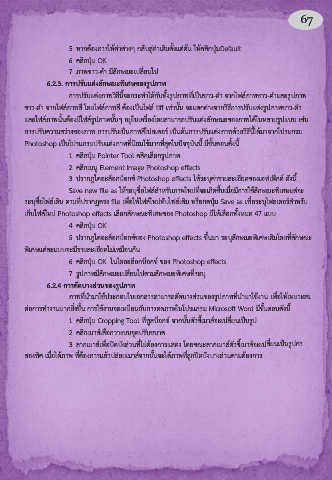Page 72 - การผลิตสื่อสิ่งพิมพ์ ( กิตติ )
P. 72
67
5. หากต้องการให้ค่าต่างๆ กลับสู่ค่าเดิมตั้งแต่ต้น ให้คลิกปุ่มDefauIt
6. คลิกปุ่ม OK
7. ภาพขาว-ด า มีลักษณะเปลี่ยนไป
6.2.3. กำรปรับแต่งลักษณะพิเศษของรูปภำพ
การปรับแต่งภาพวิธีนี้จะกระท าได้กับทั้งรูปภาพที่เป็นขาว-ด า จากไฟล์ภาพขาว-ด าและรูปภาพ
ขาว-ด า จากไฟล์ภาพสี โดยไฟล์ภาพสี ต้องเป็นไฟล์ tiff เท่านั้น จะแตกต่างจากวิธีการปรับแต่งรูปภาพขาว-ด า
และไฟล์ภาพนั้นต้องมีไฟล์รูปภาพนั้นๆ อยู่ในเครื่องโดยสามารถปรับแต่งลักษณะของภาพได้ในหลายรูปแบบ เช่น
การปรับความสว่างของภาพ การปรับเป็นภาพสีโปสเตอร์ เป็นต้นการปรับแต่งภาพด้วยวิธีนี้ได้มาจากโปรแกรม
Photoshop เป็นโปรแกรมปรับแต่งภาพที่นิยมใช้มากที่สุดในปัจจุบันนี้ มีขั้นตอนดั้งนี้
1. คลิกปุ่ม Pointer Tool คลิกเลือกรูปภาพ
2. คลิกเมนู Element Image Photoshop effects
3. ปรากฏไดอะล็อกบ็อกซ์ Photoshop effects ให้ระบุค่ารายละเอียดของเอฟเฟ็กต์ ดังนี้
Save new file as ให้ระบุชื่อไฟล์ส าหรับภาพใหม่ที่จะเกิดขึ้นเมื่อมีการใช้ลักษณะพิเศษแต่จะ
ระบุชื่อไฟล์เดิน ตามที่ปรากฏตรง file เพื่อให้ไฟล์ใหม่ทับไฟล์เดิม หรือกดปุ่ม Save as เพื่อระบุโฟลเดอร์ส าหรับ
เก็บไฟล์ใหม่ Photoshop effects เลือกลักษณะพิเศษของ Photoshop มีให้เลือกทั้งหมด 47 แบบ
4. คลิกปุ่ม OK
5. ปรากฏไดอะล็อกบ็อกซ์ของ Photoshop effects ขึ้นมา ระบุลักษณะพิเศษเดิมโดยที่ลักษณะ
พิเศษแต่ละแบบจะมีรายละเอียดไม่เหมือนกัน
6. คลิกปุ่ม OK ในไดอะล็อกบ็อกซ์ ของ Photoshop effects
7. รูปภาพมีลักษณะเปลี่ยนไปตามลักษณะพิเศษที่ระบุ
6.2.4 กำรตัดบำงส่วนของรูปภำพ
ภาพที่น ามาใช้ประกอบในเอกสารสามารถตัดบางส่วนของรูปภาพที่น ามาใช้งาน เพื่อให้เหมาะสม
ต่อการท างานมากยิ่งขึ้น การใช้งานจะเหมือนกับการตดภาพในโปรแกรม Microsoft Word มีขั้นตอนดังนี้
1. คลิกปุ่ม Cropping Tool ที่ทูลบ็อกซ์ จากนั้นตัวชี้เมาส์จะเปลี่ยนเป็นรูป
2. คลิกเมาส์เลือกวางบนจุดปรับขนาด
3. ลากเมาส์เพื่อปิดบังส่วนที่ไม่ต้องการแสดง โดยขณะลากเมาส์ตัวชี้เมาส์จะเปลี่ยนเป็นรูปศร
สองทิศ เมื่อได้ภาพ ที่ต้องการแล้วปล่อยเมาส์จากนั้นจะได้ภาพที่ถูกปิดบังบางส่วนตามต้องการ